GPS-спутник не работает на Galaxy S23 Ultra: как исправить
В этом руководстве мы покажем вам различные способы решения проблемы, когда спутник GPS не работает на вашем Galaxy S23 Ultra. Новейшие флагманы южнокорейского гиганта долины имеют в рукавах мощные характеристики и множество интригующих функций. Но, с другой стороны, он также не лишен изрядной доли проблем: проблемы с местоположением беспокоят пользователей в течение последних нескольких месяцев.
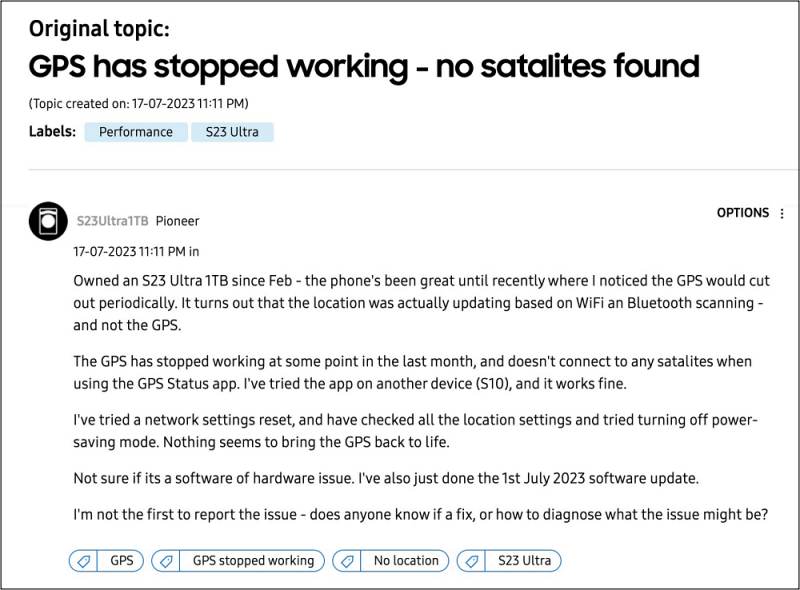
Если быть более конкретным, у многих есть выразили свою обеспокоенность этот GPS периодически отключался и не мог подключаться ни к каким спутникам при использовании приложения статуса GPS. Кроме того, пользователи также не могут использовать Waze или Карты в «пешеходном» режиме, поскольку эти приложения не могут установить соединение со спутником или найти какой-либо сигнал GPS. Если вы также столкнулись с проблемами, связанными с тем, что спутник GPS не работает на вашем Galaxy S23 Ultra, то это руководство поможет вам исправить это. Следуйте дальше.
Исправить GPS-спутник, не работающий на Galaxy S23 Ultra
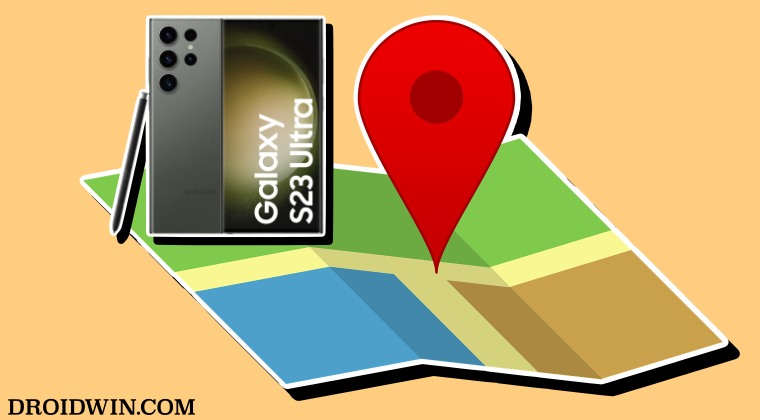
Программы для Windows, мобильные приложения, игры - ВСЁ БЕСПЛАТНО, в нашем закрытом телеграмм канале - Подписывайтесь:)
Рекомендуется опробовать каждый из приведенных ниже обходных путей, а затем посмотреть, какой из них приведет к успеху. Итак, имея это в виду, давайте начнем.
ИСПРАВЛЕНИЕ 1: Перезагрузите устройство
Это исправление имеет максимальную вероятность успеха, но, к сожалению, оно даст вам лишь временную передышку от этой проблемы. Поэтому, если вы когда-нибудь застрянете в чрезвычайной ситуации без сигнала GPS, немедленно перезагрузите устройство, и оно устранит эту проблему в течение нескольких часов.

ИСПРАВЛЕНИЕ 2: Повторная калибровка компаса
Далее вам следует рассмотреть возможность повторной калибровки компаса на вашем устройстве, чтобы повысить точность определения местоположения и обновить магнитометр. Вот как это можно сделать:
- Включите GPS/Местоположение на вашем устройстве с помощью переключателя быстрых настроек.
- Затем запустите Карты Google и коснитесь своего текущего местоположения (синяя точка).

- Теперь выберите «Калибровать» и выполните инструкции (наклоняйте и перемещайте устройство, чтобы создать горизонтальную цифру 8).
- После этого проверьте, устраняет ли это проблему с неработающим GPS-спутником на Galaxy S23 Ultra.
ИСПРАВЛЕНИЕ 3: Сброс GPS
Нашим следующим действием будет сброс настроек GPS с помощью стороннего приложения. Похоже, это стало залогом успеха для многих пользователей на форумах Samsung. Итак, давайте проверим это приложение и посмотрим результаты.
- Загрузите и установите Приложение GPS Status & Toolbox из Play Маркета.
- Затем запустите его и дайте ему разрешение на определение местоположения.
- После этого нажмите в левом верхнем углу, и появится строка меню.

- Теперь нажмите на меню-гамбургер и перейдите в «Управление состоянием A-GPS».
- Наконец, нажмите «Сбросить» и дождитесь завершения процесса. После этого произойдет автоматическая настройка GPS.
- Проверьте, устраняет ли это проблему с неработающим GPS-спутником на Galaxy S23 Ultra.
ИСПРАВЛЕНИЕ 4. Отключите энергосбережение
Если вы ввели какие-либо меры по ограничению использования батареи, это не позволит фоновым приложениям и службам работать в этой ограничительной среде. Поэтому вам следует рассмотреть возможность устранения этих препятствий, используя инструкции, приведенные ниже:
- Для начала зайдите в меню «Настройки» на вашем устройстве.
- После этого перейдите в раздел «Уход за аккумулятором и устройством» и отключите энергосбережение.
- Проверьте, устраняет ли это проблему с неработающим GPS-спутником на Galaxy S23 Ultra.

ИСПРАВЛЕНИЕ 5. Повышение точности определения местоположения
Для более точного, точного и достоверного определения местоположения вам следует рассмотреть возможность включения функций сканирования Wi-Fi и сканирования Bluetooth, встроенных в ОС. Вот как их включить:
- Для начала перейдите в «Настройки» > «Местоположение».
- Затем перейдите в раздел «Повысить точность».

- Теперь включите переключатель рядом со сканированием Wi-Fi и сканированием Bluetooth.
- Проверьте, устраняет ли это проблему с неработающим GPS-спутником на Galaxy S23 Ultra.
ИСПРАВЛЕНИЕ 6. Калибровка датчика гироскопа
Датчик гироскопа на вашем устройстве используется для измерения угловой скорости и ускорения вращения (по осям X, Y и Z). Эта информация в сочетании с информацией, предоставляемой акселерометром, позволяет легко отслеживать вращение или поворот устройства. Однако в некоторых случаях они могут пойти на юг (метаморфически!), что, в свою очередь, может оказать неблагоприятное воздействие на GPS. Поэтому вам следует повторно откалибровать этот датчик, используя инструкции, приведенные ниже:
- Зайдите в Play Store и загрузите Приложение для проверки датчиков.
- Затем запустите его и нажмите кнопку «Тест» рядом с «Гироскоп».
- После этого поверните устройство вокруг осей X, Y и Z или просто поверните его из книжной ориентации в альбомную.

- Во всех этих сценариях должно произойти изменение значений X, Y и, что более важно, значения Z.
- Сделайте это еще пару раз, а затем проверьте, устраняет ли это проблему с неработающим GPS-спутником на Galaxy S23 Ultra.
ИСПРАВЛЕНИЕ 7. Снимите ограничение заряда батареи для карт.
Подобно отключению функции экономии заряда батареи, вам также следует рассмотреть возможность предоставления неограниченной среды предпочитаемому вами картографическому приложению. Вот как это можно сделать:
- Перейдите в «Настройки» > «Приложения» и выберите «Карты Google» (или тот, который вы выберете).
- После этого перейдите в раздел «Аккумулятор» и включите переключатель рядом с «Разрешить фоновую активность».

- Затем перейдите в «Оптимизация использования батареи» и отключите переключатель рядом с «Карты».

- Проверьте, устраняет ли это проблему с неработающим GPS-спутником на Galaxy S23 Ultra.
ИСПРАВЛЕНИЕ 8. Отключите процедуры Bixby
Для некоторых пользователей созданные ими вручную процедуры Биксби мешали разрешениям на определение местоположения. Поэтому в таких случаях вам следует рассмотреть возможность отключения этих процедур, что можно сделать следующим образом:
- Для начала зайдите в меню «Настройки» на вашем устройстве.
- Затем перейдите в раздел «Дополнительные функции» и отключите переключатель рядом с «Программы Биксби».
- Проверьте, устраняет ли это проблему с неработающим GPS-спутником на Galaxy S23 Ultra.

ИСПРАВЛЕНИЕ 9: Удалить кэш из восстановления
Если с течением времени накапливается много временных данных, это может помешать правильному функционированию устройства или связанных с ним функций. Поэтому вам следует регулярно удалять эти кэшированные данные, и сейчас, возможно, сейчас самое подходящее время для этого. Поэтому обратитесь к приведенным ниже инструкциям и сразу же попрощайтесь с этими данными.
- Для начала выключите ваше устройство.
- Затем нажмите и удерживайте клавиши питания и громкости в течение нескольких секунд.
- Ваше устройство теперь загрузится в режиме восстановления (теперь вы можете отпустить нажатые клавиши).
- Теперь используйте клавиши громкости, чтобы выделить раздел «Очистить кэш», и нажмите кнопку питания, чтобы подтвердить это.

- Затем с помощью клавиш громкости выделите ДА и нажмите кнопку питания, чтобы подтвердить это.
- Кэшированные данные на вашем устройстве будут удалены. После этого перезагрузите устройство.
- Проверьте, устраняет ли это проблему с неработающим GPS-спутником на Galaxy S23 Ultra.
ИСПРАВЛЕНИЕ 10: Сброс устройства
Если ни один из вышеупомянутых методов не принес вам успеха, то вашим последним действием должен быть сброс устройства до заводского состояния по умолчанию, в том виде, в каком оно было из коробки. Однако учтите, что этот процесс удалит все данные с вашего устройства, поэтому заранее сделайте полную резервную копию устройства.
- Для начала выключите ваше устройство. Затем нажмите и удерживайте клавиши питания и громкости в течение нескольких секунд.
- Ваше устройство теперь загрузится в режиме восстановления (теперь вы можете отпустить нажатые клавиши).
- Теперь с помощью клавиш громкости выделите пункт «Очистить данные/сброс к заводским настройкам» и нажмите кнопку питания, чтобы подтвердить это.

- Затем с помощью клавиш громкости выберите «Сброс заводских данных» и нажмите кнопку питания, чтобы подтвердить это.
- Теперь ваше устройство будет перезагружено. После этого загрузите его, настройте с нуля и проверьте результат.
ИСПРАВЛЕНИЕ 11: Посетите сервисный центр
Для некоторых пользователей посещение сервисного центра стало способом решить эту проблему. По словам одного из них, «проблема заключалась в компоненте GPS, расположенном на материнской плате: была установлена замененная материнская плата, и теперь GPS снова работает».
Кроме того, он также заявил: «Инженер Samsung провел диагностику и решил заменить материнскую плату на основании результатов испытаний. Проверяли GPS перед диагностикой, и после замены материнки. Раньше это не работало, теперь работает». Так что посетите сервисный центр и проверьте, решена ли проблема.
На этом мы завершаем руководство по устранению проблемы с неработающим GPS-спутником на вашем Galaxy S23 Ultra. Что касается официальной позиции по этому вопросу, разработчики еще не признали эту проблему, не говоря уже о том, чтобы сообщить какое-либо примерное время выпуска исправления. Когда произойдет что-либо из этих двух событий, мы соответствующим образом обновим это руководство. В то же время вышеупомянутые обходные пути — ваш лучший выбор.

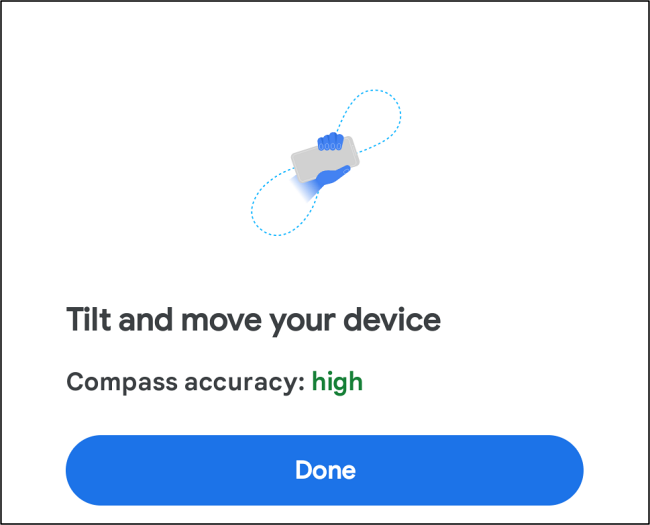
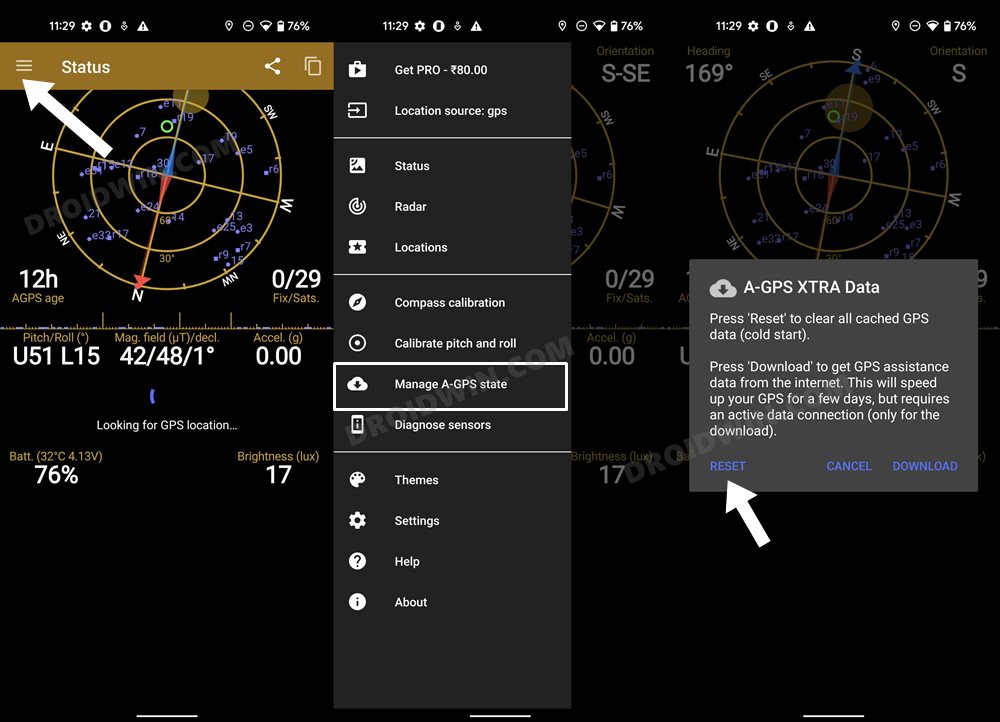
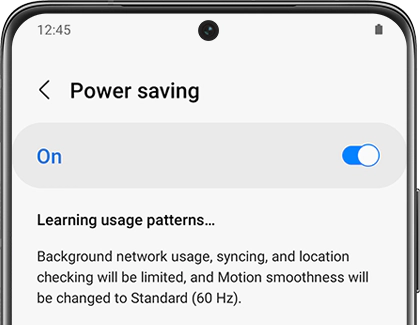
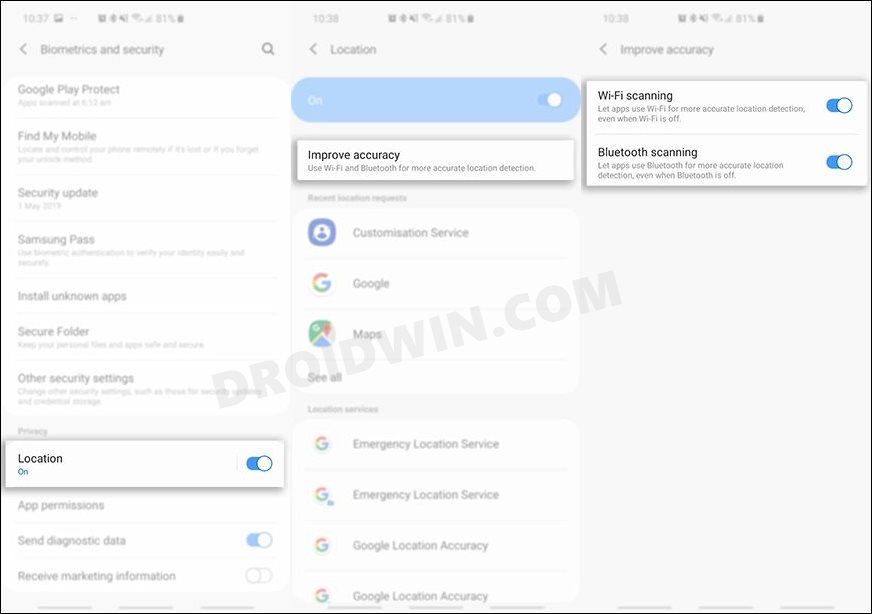
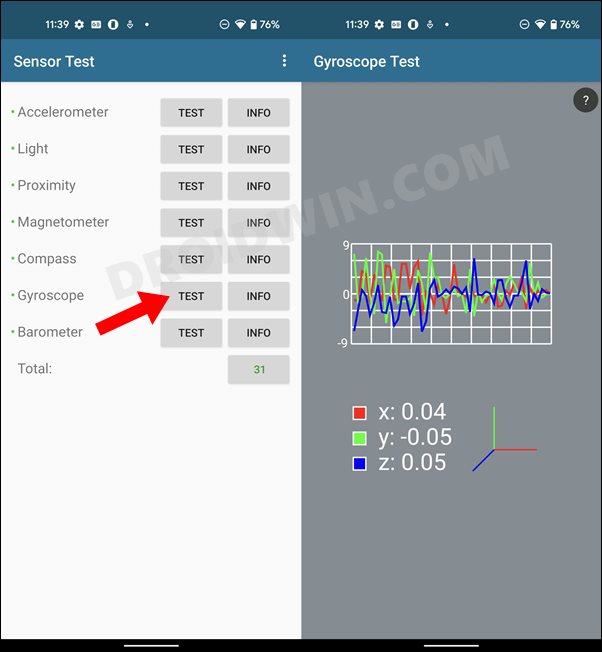
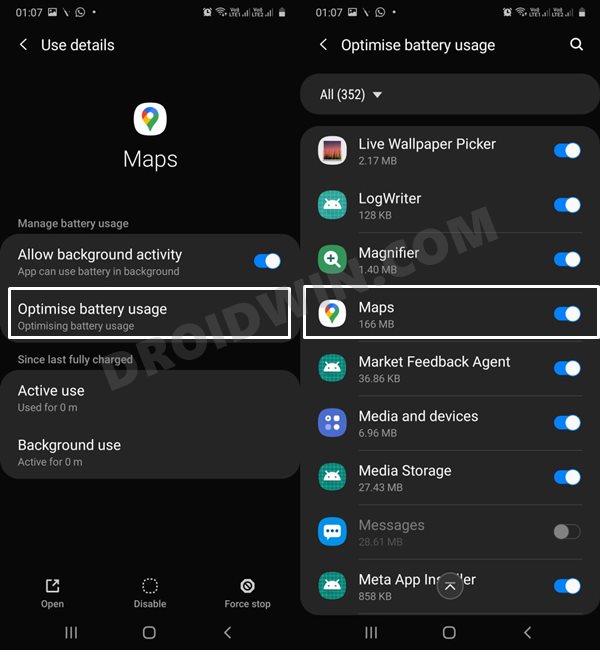
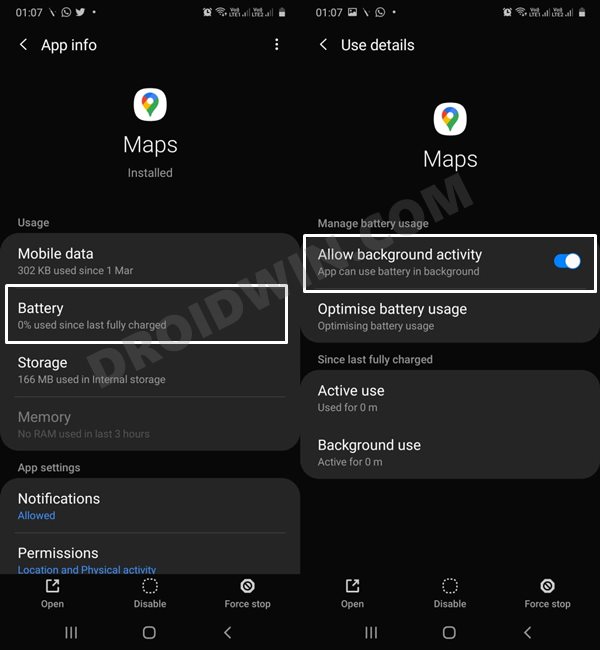
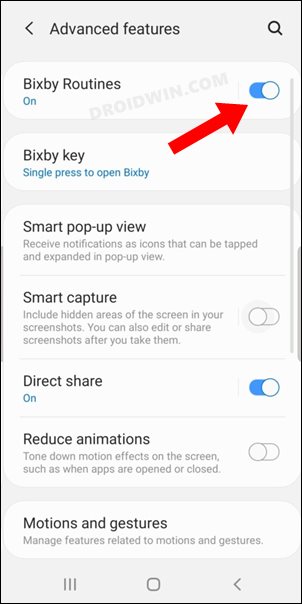
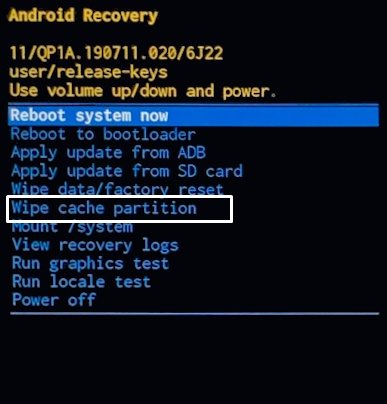

![Могу ли я удалить библиотеку iMovie [library.imovielibrary]?](https://vgev.ru/wp-content/uploads/2023/06/can-i-delete-imovie-library-library.imovielibrary.jpg)




